UltraISO免费注册码版是一款非常专业的光盘映像文件制作软件。它集编辑、格式转换功能为一体,其软件中文版界面,符合国内用户的使用习惯,可以直接使用它来编辑ISO镜像文件以及从ISO镜像中提取文件和目录,此版本经过破解处理,用户可永久免费使用。
小编推荐:UltraISO软碟通官方版

【功能特点】
1、光盘映像文件制作
通过软碟通将存储在CD/DVD-ROM或硬盘上的文件的制作成ISO镜像文件,亦可写入ISO映像文件到CD/DVD。可以逐扇区复制光盘,提取CD/DVD的引导文件,制作包含引导信息的完整映像文件。
2、ISO映像文件编辑
支持ISO映像文件编辑,包括添加/删除/新建目录/重命名;可处理光盘启动信息,可以在 ISO 文件中直接添加/删除/获取启动信息。可直接设置光盘映像中文件的隐藏属性,可以编辑包含EFI引导记录的Windows 7/8x64 ISO映像文件。
3、映象文件格式转换
独有的智能化ISO文件格式分析器,支持27种常见光盘映像格式,可以处理目前几乎所有的光盘映像文件,包括 ISO、BIN、NRG、CIF、IMG、BWI、DAA、DMG、HFS等,甚至可以支持新出现的光盘映像文件。使用它,你可以打开这些映像,直接提取其中的文件,进行编辑并将这些格式的映像文件转换为标准的ISO格式,供刻录/虚拟软件使用。
4、光盘映像启动介质
可直接使用UltraISO制作u盘启动盘,系统引导光盘(CD/DVD)制作。涵盖了六种写入类型:USB-HDD、USB-ZIP、USB-HDD+、USB-ZIP+、USB-HDD+ v2、USB-HDD+ v2,根据不同兼容性,满足启动盘的制作要求。
5、界面人性化,操作更便利
采用双窗口统一用户界面,自动优化ISO文件存储结构,节省空间。支持shell文件类型关联,支持ISO 9660 Level1/2/3和Joliet扩展,支持shell文件类型关联;可在Windows资源管理器中通过双击或鼠标右键菜单打开ISO文件。只需使用快捷按钮和鼠标拖放便可以轻松搞定光盘映像文件。
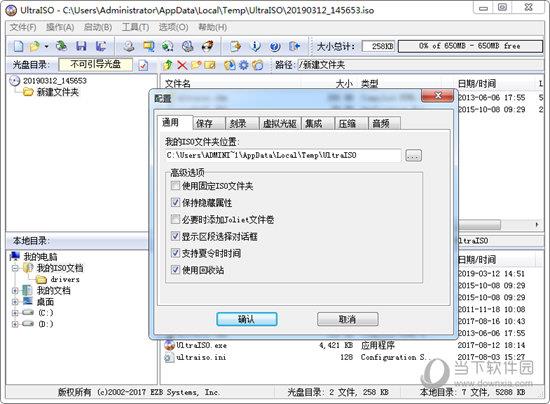
【常见问题】
如何制作u盘启动?
1、进入这个软件主界面,选择打开,找到你的镜像确定。然后插上u盘。
2、选择启动选项,选择写入硬盘镜像。
3、点击写入,注意写入启动信息会格式化当前U盘,请先将U盘内的重要文件转移保存!
4、写入需要一段时间,需要耐心等待!时间和U盘的写入速度有关。一般20分钟之内能完成。
5、写入完成点击返回就可以了。这样一个U盘启动器就做好了接下来就用你的u盘启动装系统或者维护系统吧!
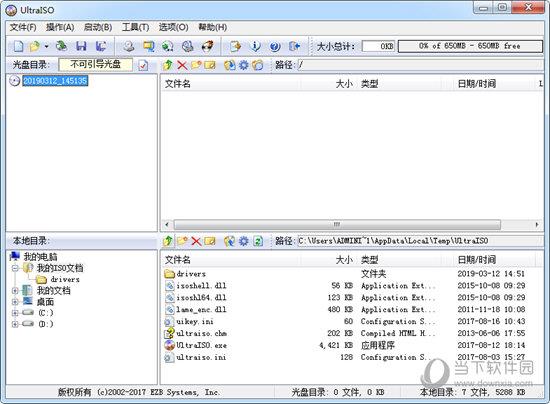
【软件特色】
1、从CD-ROM制作光盘的映像文件
2、将硬盘、光盘、网络磁盘文件制作成ISO文件
3、从ISO文件中提取文件或文件夹
4、编辑各种ISO文件(如Nero Burning ROM、Easy CD Creator、Clone CD 制作的光盘映像文件)
5、制作可启动ISO文件

【注册码】
简体中文版专用:
注册名:Guanjiu
注册码:A06C-83A7-701D-6CFC
多国语言版专用:
注册名: Home
注册码: 4BA9-0D54-214A-C938

